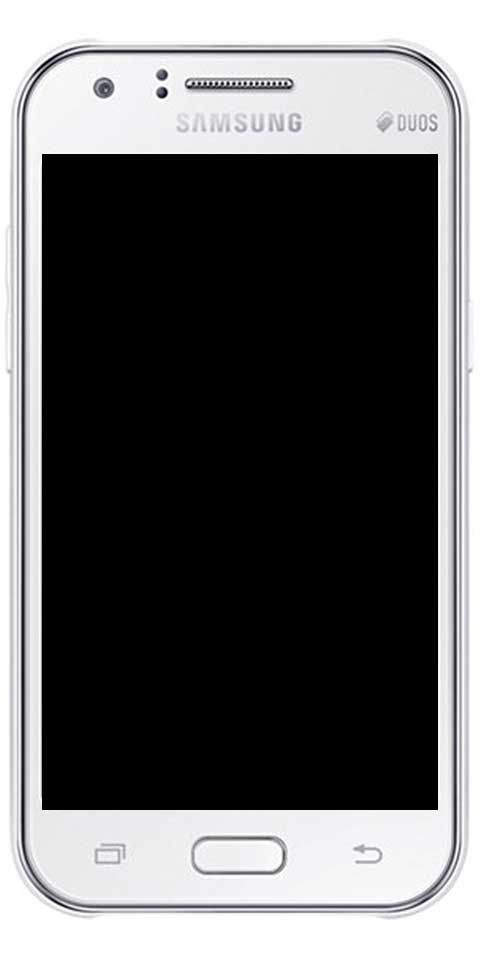Root Galaxy S3 Sprint SPH-L710 - Ръководство за потребителя

Версията Sprint на Samsung Galaxy S3, заедно с номера на модела SPH-L710, вече е получила и актуализация на Android 4.4.2 KitKat с номер на компилация на фърмуера L710VPUDND8. В тази статия ще говорим за Root Galaxy S3 Sprint SPH-L710 - Ръководство за потребителя. Нека да започнем!
гледайте китайски филми на коди
Потребителите на Samsung Galaxy S3 (Sprint) SPH-L710, които всъщност вече са инсталирали своите устройства заедно с Android 4.4.2 KitKat, могат да изкорени своите устройства чрез урока по-долу.
Този урок основно използва CF-Auto-Root файл, издаден чрез Senior Recognized XDA-Developers, Chainfire. Сега преминете към основната нишка CF-Auto-Root, за да научите повече за основния метод.
ИНФОРМАЦИЯ ЗА КОРЕНОВ ПАКЕТ
| Име | CF Auto Root Инструмент с едно щракване |
| Гаранция | Гаранция за анулиране. |
| Стабилност | Стабилен без никакви проблеми. |
| Приложение Root Manager | SuperSU. Той управлява root права за приложения на устройството. |
| Кредити | Верижен огън |
ВНИМАНИЕ!
Гаранцията може да бъде невалидна за вашето устройство, ако следвате процедурите, дадени на тази страница.
Вие носите отговорност само за вашето устройство. Ние не носим отговорност, ако възникне повреда на вашето устройство и / или неговите компоненти.
Root Galaxy S3 Sprint SPH-L710 - Ръководство за потребителя
Преди да започнете с инструкциите по-долу, уверете се, че вашето устройство с Android е достатъчно заредено - поне 50%батерияна устройството.
ПРОВЕРКА НА МОДЕЛ НА БР.
За да сте сигурни, че устройството ви отговаря на условията за това, първо трябва да потвърдите неговия модел №. в опцията „За устройството“ под Настройки. Друг начин за потвърждаване на модел №. е чрез търсене в опаковъчната кутия на вашето устройство. Трябва да е SPH-L710!
Моля, имайте предвид, че тази страница е предназначена само за Sprint Samsung Galaxy S3. Моля те НЕДЕЙ изпробвайте процедурите, дадени тук на много други варианти на Galaxy S3 (което включва устройствата S3 на AT&T, T-Mobile, Verizon, US Cellular и International Ones) или на всяко друго устройство на Samsung или друга компания. Вие, момчета, сте били предупредени!
Архивирайте вашето устройство
Архивирайте необходимите данни и неща, преди да започнете да играете тук. Защото има шансове вие да загубите своите приложения и данни за приложения (настройки на приложението, напредък на играта и т.н.). И в много редки случаи и файлове във вградената памет.
ИНСТАЛИРАЙТЕ ПОСЛЕДНИЯ ШОФЬОР
Вие трябва да имате правилен и работещ драйвер, инсталиран на вашия компютър с Windows, за да можете успешно да изкорените вашия Sprint Samsung Galaxy S3.
ИНСТРУКЦИИ ЗА ИНСТАЛАЦИЯ
ИЗТЕГЛЯНЕ
Изтеглете CF Auto Root файла, даден по-долу, и след това го прехвърлете в отделна папка на вашия компютър (само за да поддържате нещата подредени).
CF AUTO ROOT FILE
ЛИНК ЗА ИЗТЕГЛЯНЕ | Име на файл: CF-Auto-Root-d2spr-d2spr-sphl710.zip (12,54 MB)
РЪКОВОДСТВО СТЪПКА ПО СТЪПКА
Важна забележка: Архивирайте важни файлове, записани на вътрешната SD карта на вашето устройство. Така че в случай, че възникне ситуация, която изисква да направите фабрично нулиране, след като мигате CF Auto Root. Това може да изтрие и вътрешната sd карта, вашите файлове всъщност ще останат в безопасност на компютъра.
- Извлечете или разархивирайте CF-Auto-Root файла, CF-Auto-Root-d2spr-d2spr-sphl710.zip на вашия компютър (чрез 7-цип безплатно софтуер , за предпочитане) . Ще получите следните файлове:
- Odin3-v1.85.exe
- Odin3.ini
- CF-Auto-Root-d2spr-d2spr-sphl710 .tar.md5
- Сега изключете Sprint Galaxy S3 от компютъра, ако е свързан.
- Докоснете двукратно върху Odin3-v1.85.exe файл за отваряне на Один.
- Трябва да заредите вашия Galaxy S3 SPH-L710 Режим на изтегляне :
- Сега първо изключете телефона си. Изчакайте 6-7 секунди и след изключване на дисплея.
- Докоснете и задръжте тези 3 бутона заедно до вие виждате Внимание! екран: Намаляване на звука + Захранване + Начало.
- Натиснете Volume Up сега ib, за да продължите в режим на изтегляне.
Освен това
- Сега свържете своя Galaxy S3 и с компютър. Прозорецът Один ще покаже Добавено !! съобщение в долното ляво поле. Екранът на Один ще изглежда така:
- Ако вие не получавате Добавеното! съобщение, ето няколко съвета за отстраняване на неизправности:
- Уверете се, че сте инсталирали драйвер за Galaxy S3, както е казано по-горе в раздел „Преди да започнете ..“.
- Ако вече сте инсталирали драйвер, деинсталирайте ги и ги инсталирайте отново.
- Свържете се чрез различен USB порт на вашия компютър.
- Опитайте различен USB кабел всъщност. Оригиналният кабел, доставен с телефона ви, трябва да работи най-добре, ако не, опитайте всеки друг кабел, който е нов и с добро качество.
- Сега рестартирайте телефона и компютъра си и след това опитайте отново.
- Заредете файла на фърмуера (извлечен в стъпка 1) в Один, както е указано по-долу:
- Кликнете върху PDA бутон на Один и изберете CF-Auto-Root-d2spr-d2spr-sphl710 .tar.md5 файл (от стъпка 1). Вашият Odin прозорец трябва да изглежда точно като екранната снимка по-долу:
Какво следва
- Сега в раздела за опции на Один трябва да го направите уверете се, че квадратчето Re-Partition е отметнато . (Автоматичното рестартиране и F. Времето за нулиране остават отметнати, докато всички останали полета всъщност остават непроверени.)
- Проверете отново горните две стъпки. (Стъпка 6 и Стъпка 7)
- Натисни Започнете бутон, за да започне да мига, и изчакайте, докато видите a МИНАЙ! съобщение в горния ляв прозорец на Один.
- Когато получиш МИНАЙ! съобщение, вашето устройство също ще се рестартира автоматично. След това можете да изключите телефона от компютъра.
Ако ще видиш ФАЙЛ съобщение отколкото ПРОХОДА в горната лява кутия на Один и това е проблем. Опитайте това сега: изключете вашия Sprint Galaxy S3 от компютър, затворете Один, изтрийте батерията на телефона. И след това го върнете вътре за 3-4 секунди, отворете Один и след това повторете от стъпка 2 от това ръководство отново.
Също, Ако устройството е Заклещен при настройка на връзка или при друг процес, опитайте и това. Изключете вашия Sprint Galaxy S3 от компютър, затворете Один, извадете батерията на телефона и го върнете вътре за 3-4 секунди, след това отворете Один и след това повторете от стъпка 2 от това ръководство отново.
Star Wars Battlefront 2 мишка не се показва
ЗАБЕЛЕЖКА:
Може да се случи телефонът ви да не се стартира автоматично при възстановяване и също така да изкорени телефона ви. В този случай следвайте следната процедура по-горе с изключение на това, че в Стъпка 7 опцията за автоматично рестартиране е премахната и след това инструкциите по-долу:
- Просто извадете батерията и я поставете отново.
- Стартирайте вашия Sprint Galaxy S3 в Режим на възстановяване : докоснете и задръжте тези 3 бутона заедно: Увеличаване на звука + Захранване + Начало.
- Сега това ще стартира процеса на вкореняване и също така ще рестартира телефона автоматично, когато процесът приключи.
Заключение
Добре, това беше всичко Хора! Надявам се, че вие харесвате тази статия, а също така ви е полезна за вас. Изпратете ни отзивите си за него. Също така, ако имате други въпроси и въпроси, свързани с тази статия. След това ни уведомете в раздела за коментари по-долу. Ще се свържем с вас скоро.
Приятен ден!
Вижте също: Какво е Bluestacks и безопасно ли е Bluestacks за вас